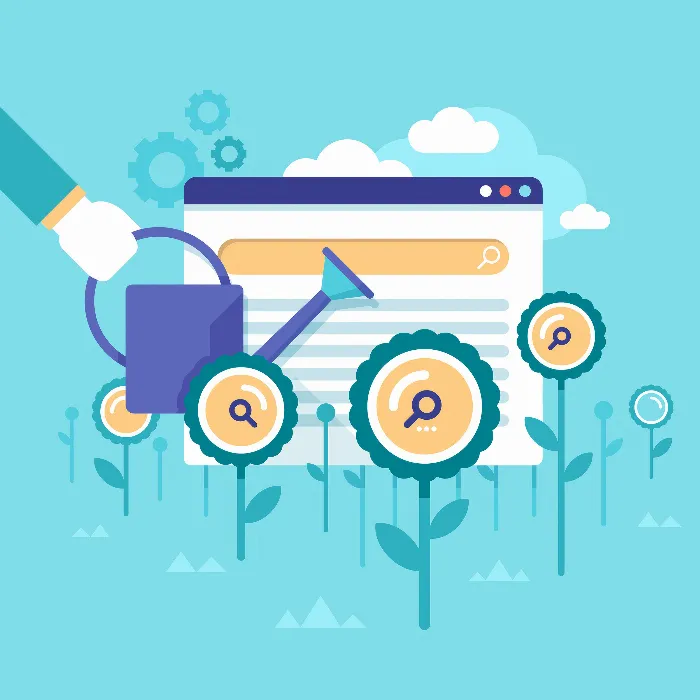Anda ingin melacak dan mengelola kinerja kampanye Google AdWords Anda dengan optimal? Maka pengaturan Dashboard Anda sangatlah penting. Dalam panduan ini, saya akan menunjukkan kepada Anda cara mengatur indikator kinerja utama untuk dashboard Anda, sehingga Anda selalu memiliki gambaran yang jelas tentang konversi, biaya per konversi, dan rasio konversi Anda.
Temuan Terpenting Anda dapat menyesuaikan indikator kinerja untuk konversi, biaya per konversi, dan rasio konversi di dashboard Google AdWords Anda dengan beberapa langkah mudah. Dengan penataan nilai-nilai ini secara jelas, Anda tetap dapat memantau indikator kinerja utama dengan baik.
Panduan Langkah-demi-Langkah
Pertama-tama, mari kita lihat bagaimana cara mengatur pelacakan konversi di dashboard Anda. Adalah penting untuk memiliki indikator kinerja yang tepat di dashboard Anda untuk menganalisis kinerja kampanye Anda secara efektif.
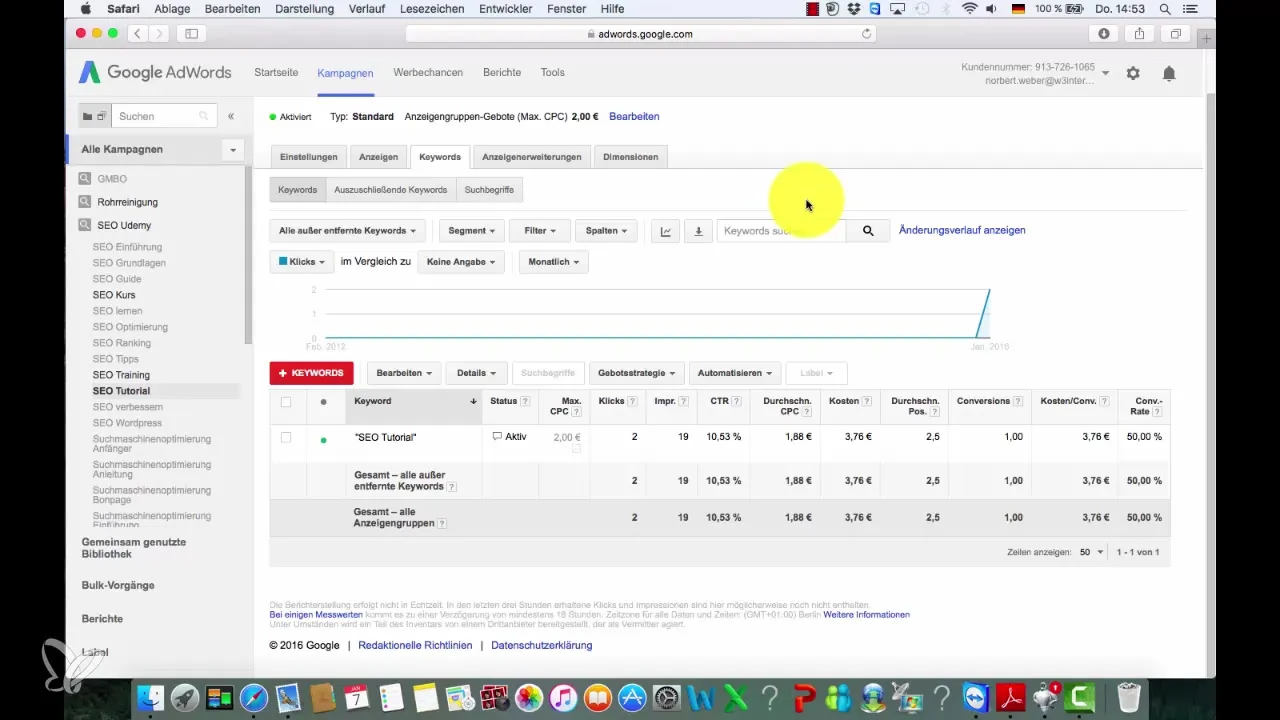
Mulailah dengan mendefinisikan indikator kinerja yang penting bagi Anda. Ini mencakup jumlah konversi absolut, biaya per konversi, dan rasio konversi. Anda harus terutama memperhatikan rasio konversi, karena ini adalah persentase yang menunjukkan berapa banyak klik yang menghasilkan konversi. Misalnya, jika Anda memiliki dua klik dan satu konversi, rasio konversi adalah 50%. Ini adalah nilai yang sangat baik dan menunjukkan bahwa kampanye Anda efektif.
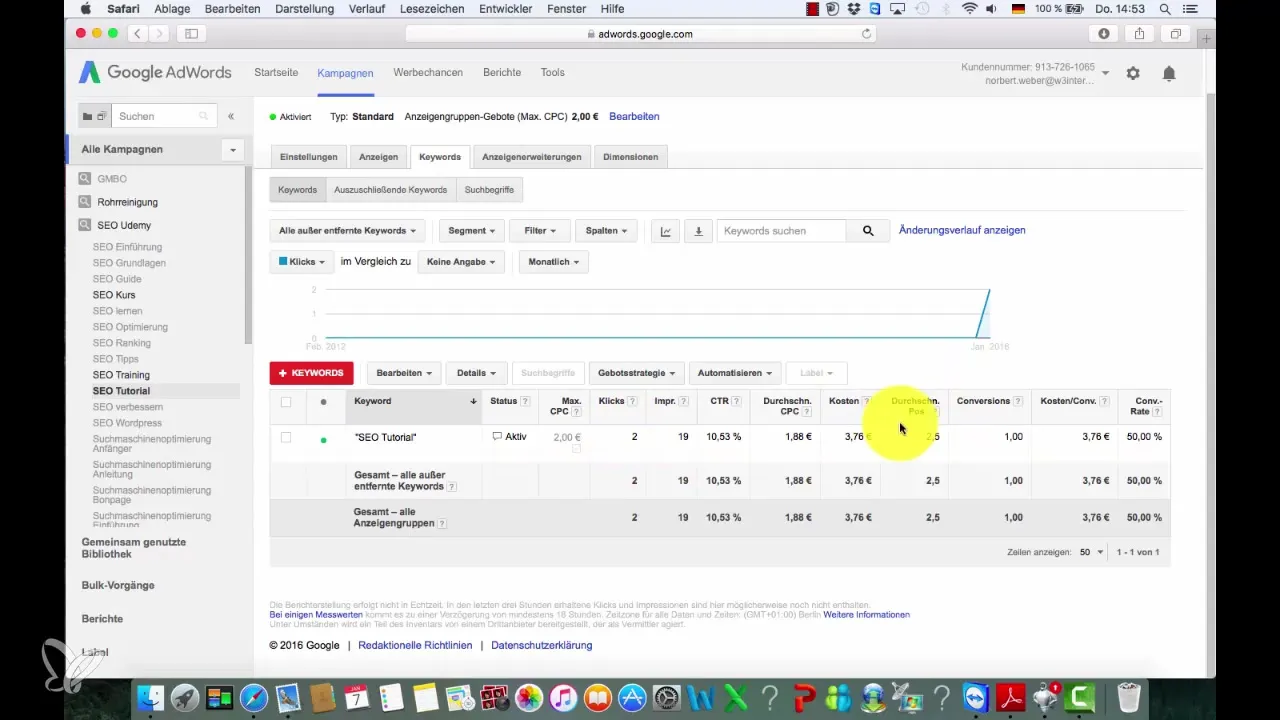
Untuk melihat indikator kinerja ini di dashboard Anda, Anda perlu menyesuaikan kolom yang relevan. Klik di bagian atas pada "Kolom". Di sini Anda dapat memilih indikator kinerja mana yang akan ditampilkan. Cari opsi untuk rasio konversi, jumlah konversi, dan biaya per konversi.
Setelah Anda menemukan indikator kinerja yang diinginkan, cukup geser ke posisi yang Anda sukai. Anda dapat mengubah urutannya dengan cara drag-and-drop. Misalnya, Anda bisa menarik rasio konversi ke depan, diikuti oleh biaya per konversi. Penyesuaian ini membuat Anda lebih mudah untuk memantau kinerja kampanye.
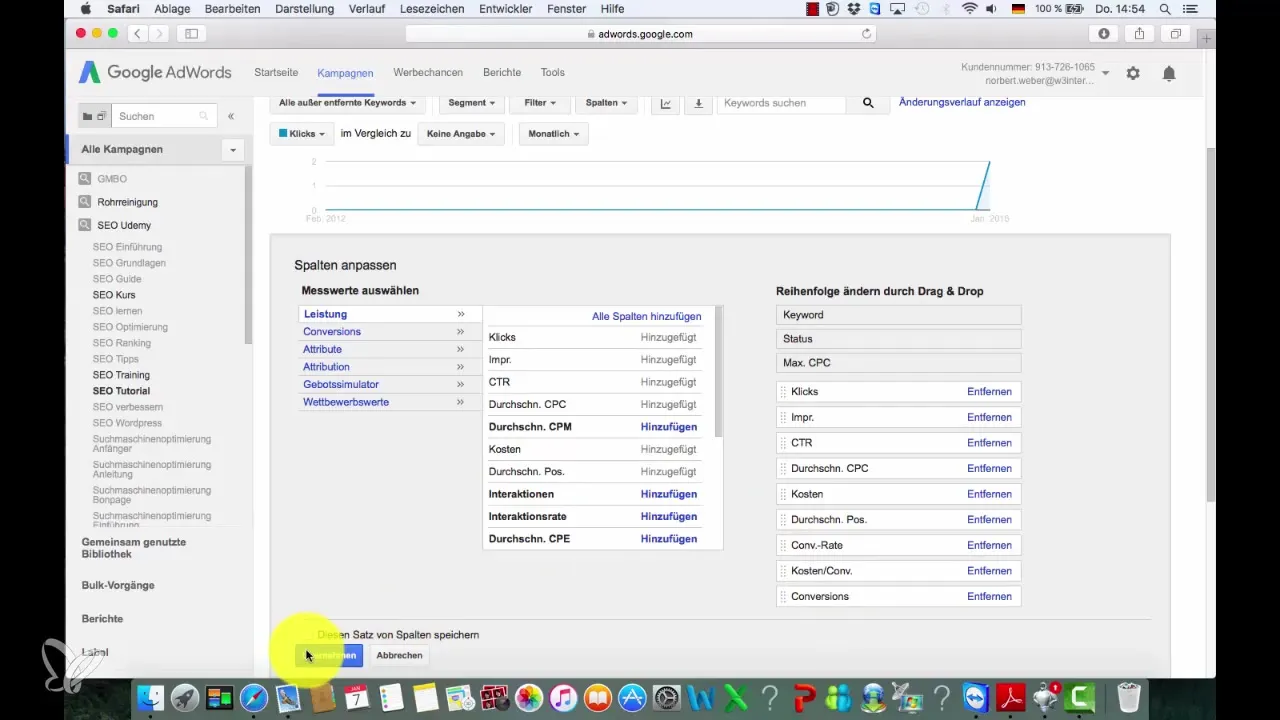
Setelah Anda melakukan perubahan, klik "Terapkan" untuk menyimpan pengaturan. Sekarang Anda seharusnya dapat melihat nilai tampilan baru di dashboard Anda.
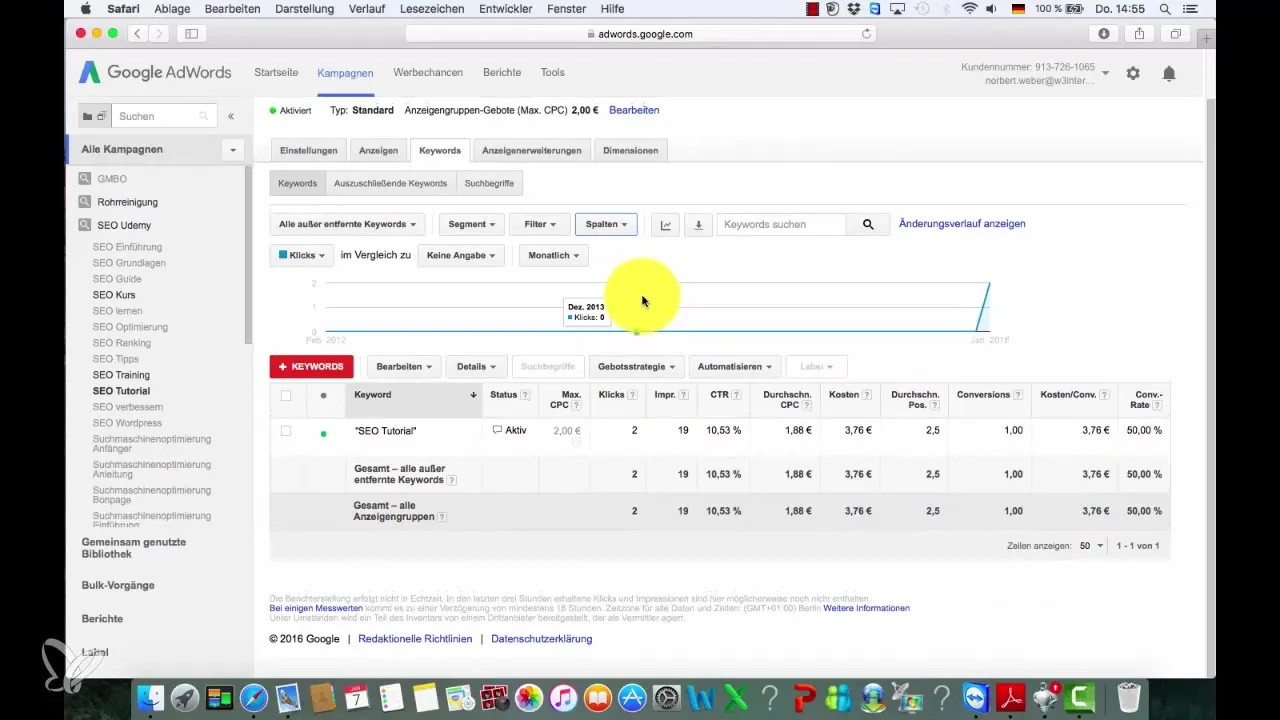
Anda juga memiliki opsi untuk menambahkan indikator kinerja lain seperti “View-through-Conversions”. Jika Anda ingin menambahkan opsi ini, cukup pilih dan klik "Terapkan". Dengan cara ini, Anda akan mendapatkan wawasan yang lebih luas tentang kinerja iklan Anda.
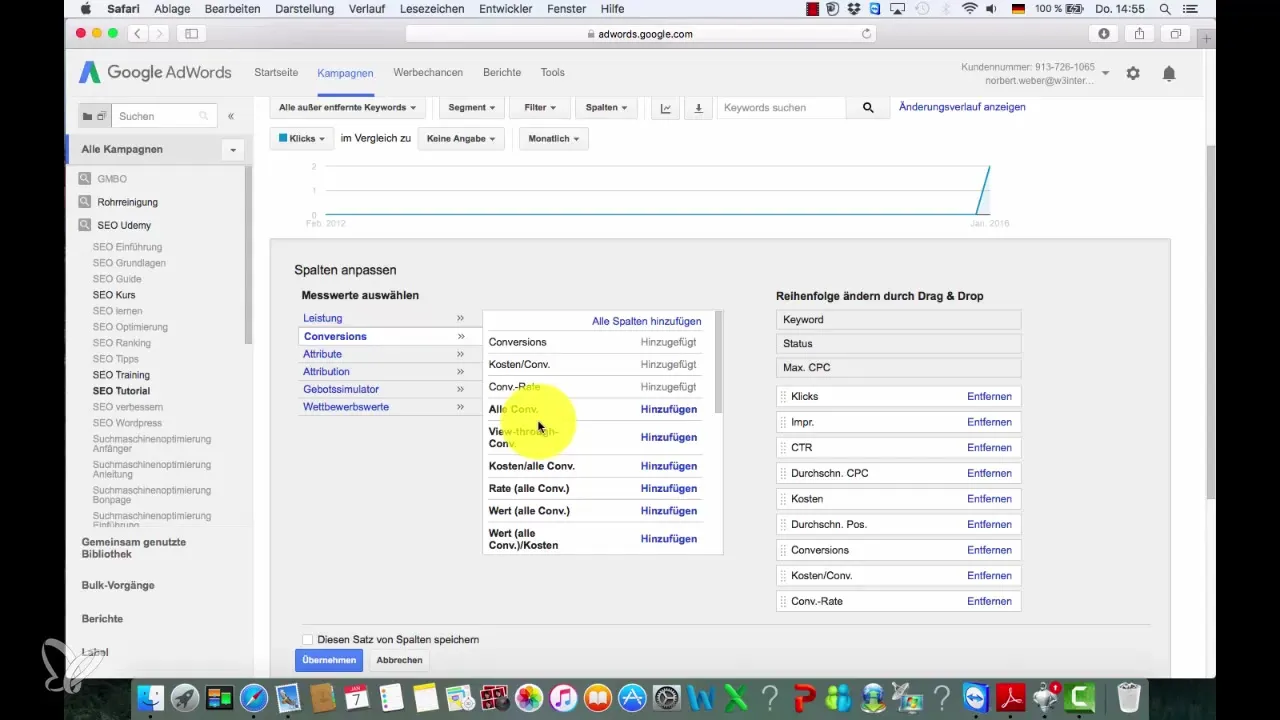
Jika Anda ingin menghapus beberapa indikator kinerja tertentu, itu juga sangat mudah. Cukup klik "Hapus" di samping indikator kinerja yang bersangkutan dan terapkan perubahan. Segera Anda akan memiliki dashboard yang membantu Anda dalam menganalisis dan mengoptimalkan kampanye Anda.
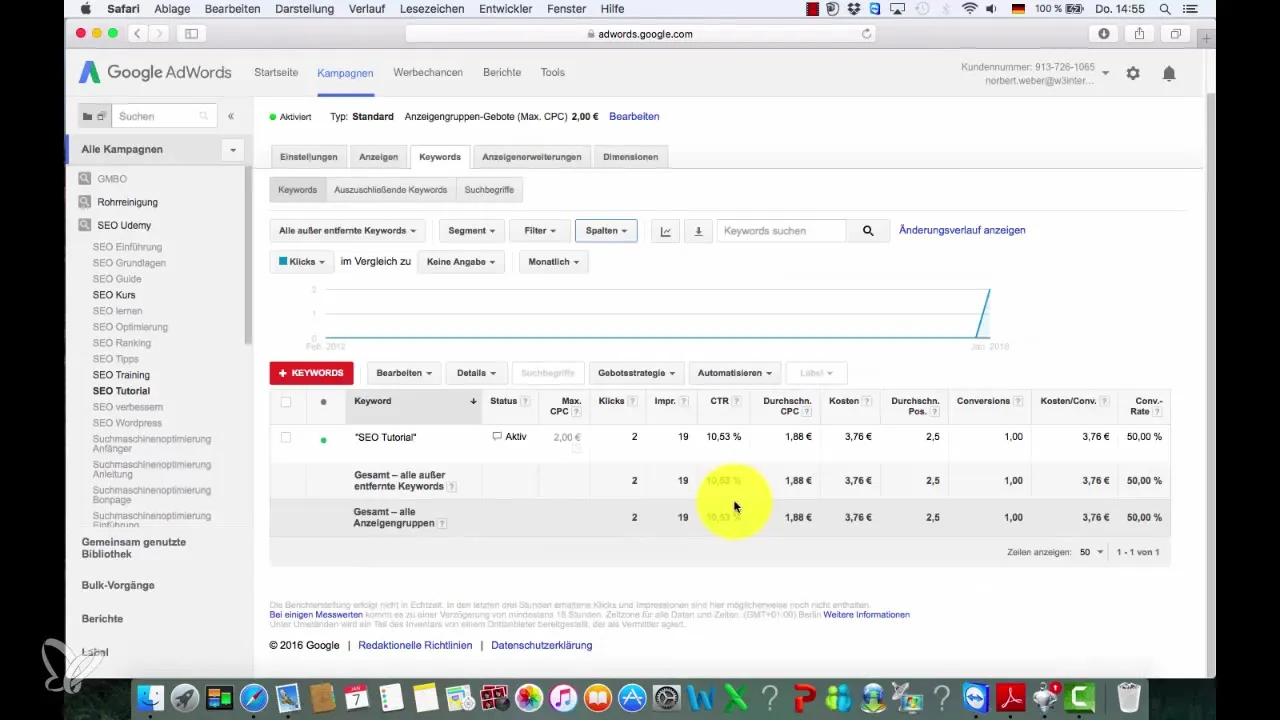
Ringkasan – Dashboard Google AdWords – Mengatur Indikator Kinerja dengan Efektif
Mengatur dashboard Google AdWords Anda adalah langkah kritis untuk meningkatkan strategi pemasaran Anda. Dengan menyesuaikan indikator kinerja, Anda dapat dengan cepat dan efisien menjaga pandangan, yang pada akhirnya mengarah pada kinerja kampanye yang lebih baik. Gunakan langkah-langkah yang saya perkenalkan di sini untuk mengatur dashboard Anda dengan optimal.
Pertanyaan yang Sering Diajukan
Bagaimana cara mengatur pelacakan konversi di Google AdWords?Masuk ke dashboard Anda, klik "Kolom", sesuaikan visibilitas indikator kinerja, dan pilih yang paling penting.
Apa indikator kinerja terpenting untuk dashboard saya?Jumlah konversi absolut, biaya per konversi, dan rasio konversi sangat penting untuk analisis Anda.
Bisakah saya menambahkan indikator kinerja lainnya?Ya, Anda dapat menambahkan indikator kinerja tambahan seperti "View-through-Conversions" dengan memilihnya dan menerapkannya.
Bagaimana cara menghapus indikator kinerja dari dashboard saya?Cukup klik "Hapus" di samping indikator yang relevan dan simpan perubahan Anda.
Apakah perubahan terlihat segera?Ya, setelah menerapkan penyesuaian Anda, indikator kinerja akan segera muncul di dashboard Anda.